Wix Editor: Een nieuwe template voor je website krijgen
4 min
In dit artikel
- Een nieuwe website creëren
- De inhoud van je website opbouwen
- Een Premiumpakket toepassen op je nieuwe website
Als je de template van je website wilt wijzigen, kun je een nieuwe website maken en een template selecteren uit de beschikbare opties. Je kunt ook een bestaand Premiumpakket toepassen op je nieuwe website om er zeker van te zijn dat je nog steeds over alle functies beschikt die je nodig hebt.
Let op:
- Als je een nieuwe website maakt en je Premiumpakket toepast, worden de inhoud en bepaalde functies van de vorige website niet overgenomen. Je kunt sommige elementen echter wel tussen je websites kopiëren en plakken.
- Het overstappen op een nieuw websitetemplate kan gevolgen hebben voor de SEO van je website. Je kunt meer te weten komen over het herontwerpen van websites en SEO in onze speciale blogpost.
Een nieuwe website creëren
Ga aan de slag met het bouwen van de gewenste website door een nieuwe template te selecteren. Er zijn verschillende opties en categorieën beschikbaar (Zakelijk en diensten, Webshop, Creatief, Community, en Blog), zodat je de beste stijl voor je merkbehoeften kunt kiezen.
Om een nieuwe template te kiezen:
- Log in op je Wix-account.
- Ga naar de Templates-pagina.
- Selecteer de categorie waarvan je de dropdown wilt openen.
- Selecteer de relevante subcategorie.
- Wijs je gekozen template aan.
- Klik op Bewerken om de template in de editor te openen.
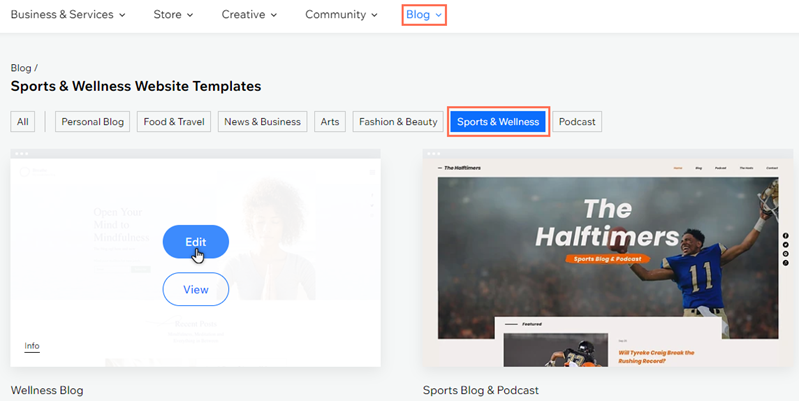
Let op:
- Je kunt ook een lege template selecteren om je website vanaf nul te bouwen.
- Zorg ervoor dat je je website opslaat als je later terug wilt komen.
De inhoud van je website opbouwen
Nadat je een nieuwe website hebt gemaakt, voeg je elementen toe om inhoud voor bezoekers te maken. Je kunt nieuwe elementen kiezen in het Elementen toevoegen-paneel of elementen van een andere website kopiëren en plakken voor een snellere, gemakkelijkere ervaring.
Zijn er elementen die niet kunnen worden gekopieerd?
Wist je dit al?
Je kunt ook pagina's kopiëren en plakken tussen je websites.
Om elementen tussen websites te kopiëren en te plakken:
- Open de editor van je vorige website.
- Selecteer de elementen die je wilt kopiëren.
- Klik met de rechtermuisknop en selecteer Kopiëren of druk op Ctrl+C (Cmd+C op een Mac).
- Open de relevante pagina in de editor van je nieuwe website.
- Plak de elementen op een van de volgende manieren:
- Klik met de rechtermuisknop en selecteer Plakken of druk op Ctrl+V (Cmd+V op een Mac).
- Klik met de rechtermuisknop en selecteer Plakken en website thema toepassen of druk op Ctrl+Shift+V (Cmd+Shift+V op een Mac) om de kleur- en tekstthema's op de doelwebsite toe te passen.
- (Bij het plakken van elementen die media bevatten) Kies voor:
- Niet uploaden: Plakken zonder de bestanden te uploaden naar de Media Manager van de doelwebsite.
- Uploaden: Plak en upload de bestanden naar de Media Manager van de doelwebsite.

Tip:
Je kunt Velo-code van de ene pagina kopiëren en op een nieuwe pagina gebruiken. Je moet er echter voor zorgen dat je de nodige wijzigingen in de code aanbrengt, zodat deze op de nieuwe pagina werkt. De Wix Klantenservice kan je niet helpen bij het instellen van gekopieerde Velo-code. Lees meer over het gebruik van gekopieerde Velo-code
Een Premiumpakket toepassen op je nieuwe website
Nadat je je nieuwe websitetemplate hebt gekozen en de inhoud ervan hebt gemaakt, kun je er een bestaand Premiumpakket op toepassen en alle functies meeverplaatsen die je nodig hebt om je bedrijf te blijven laten groeien.
Heb je geen Premiumpakket in je account?
Ga naar de Upgrade-pagina en selecteer een pakket voor je nieuwe website.
Om een bestaand pakket opnieuw toe te wijzen:
- Ga naar Premiumpakketten in je Wix-account.
- Klik naast het betreffende pakket op het Meer acties-pictogram
 .
. - Klik op Aan andere site toewijzen.
- Vink het selectievakje naast de nieuwe website aan.
- Klik op Volgende.
- Klik op Toewijzen om te bevestigen.


